Outlook là một trong những ứng dụng email phổ biến nhất hiện nay, cho phép người dùng quản lý email, lịch biểu, danh bạ và các tác vụ một cách hiệu quả. Nếu bạn đang tìm kiếm cách cài đặt Outlook trên máy tính của mình, bài viết này sẽ cung cấp cho bạn hướng dẫn chi tiết từng bước.
Chuẩn bị cài đặt Outlook
Trước khi bắt đầu cài đặt Outlook, hãy chắc chắn rằng máy tính của bạn đáp ứng các yêu cầu hệ thống tối thiểu:
- Hệ điều hành: Windows 10, Windows 8.1 hoặc Windows 7 Service Pack 1
- Bộ xử lý: 1 gigahertz (GHz) hoặc nhanh hơn
- Bộ nhớ RAM: 2 GB RAM (khuyến nghị 4 GB)
- Ổ cứng trống: 4 GB
- Màn hình: Độ phân giải 1024 x 768
Bạn cũng cần có sẵn tài khoản Microsoft để sử dụng Outlook. Nếu chưa có, bạn có thể tạo miễn phí tại website của Microsoft.
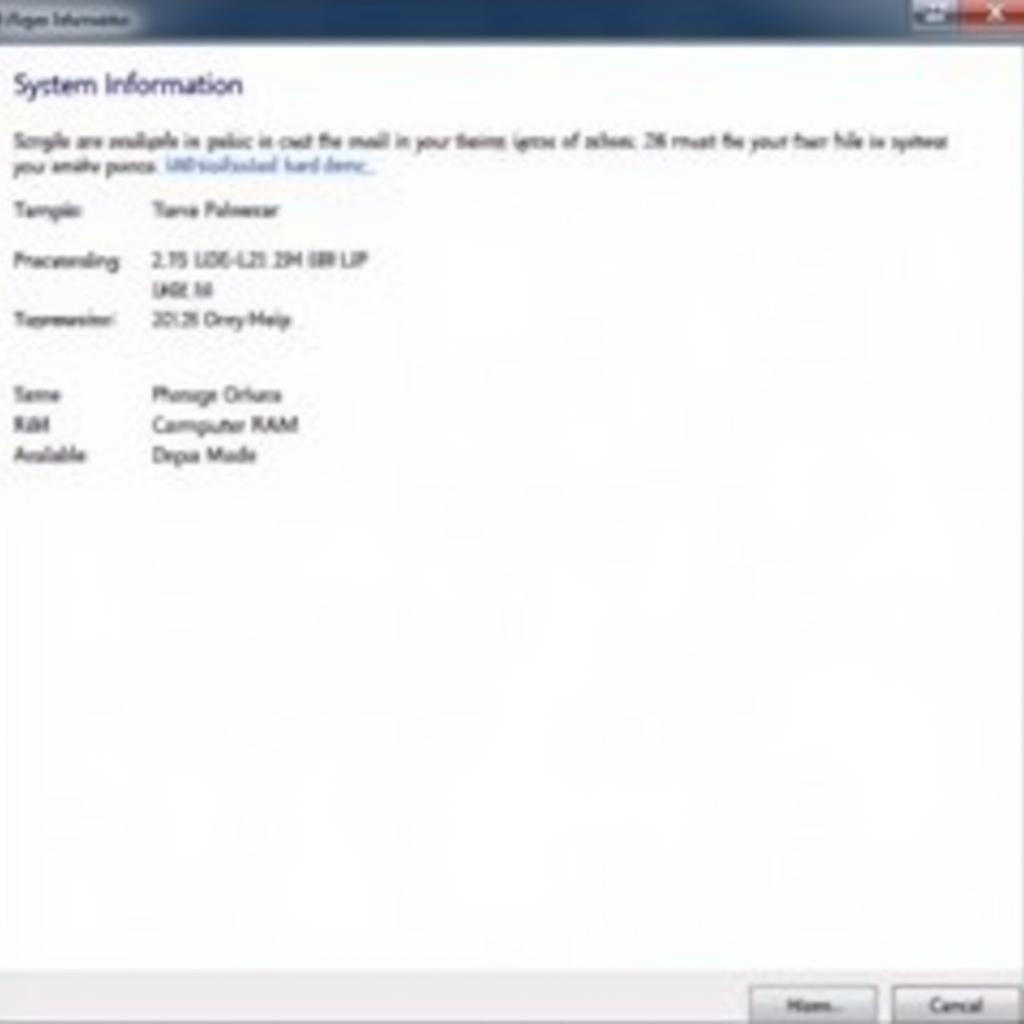 Kiểm tra thông tin hệ thống
Kiểm tra thông tin hệ thống
Các bước cài đặt Outlook
Bước 1: Tải xuống bộ cài đặt Outlook
Truy cập trang web chính thức của Microsoft và tìm kiếm “Outlook”. Tải xuống phiên bản Outlook phù hợp với hệ điều hành và kiến trúc máy tính của bạn (32-bit hoặc 64-bit).
Bước 2: Chạy bộ cài đặt
Sau khi tải xuống hoàn tất, hãy mở tệp cài đặt Outlook. Hộp thoại cài đặt sẽ xuất hiện, hãy chọn “Cài đặt” và làm theo hướng dẫn trên màn hình.
Bước 3: Đăng nhập vào tài khoản Microsoft
Sau khi cài đặt xong, hãy khởi chạy Outlook. Bạn sẽ được yêu cầu đăng nhập vào tài khoản Microsoft của mình. Nhập địa chỉ email và mật khẩu, sau đó chọn “Đăng nhập”.
Bước 4: Cấu hình cài đặt Outlook (tùy chọn)
Sau khi đăng nhập, bạn có thể tùy chỉnh cài đặt Outlook theo ý thích của mình, bao gồm:
- Chủ đề: Chọn giao diện sáng hoặc tối.
- Chữ ký: Tạo chữ ký email tự động.
- Thông báo: Tùy chỉnh thông báo cho email mới, lời mời họp,…
Bước 5: Bắt đầu sử dụng Outlook
Sau khi hoàn tất các bước trên, bạn đã có thể sử dụng Outlook để gửi và nhận email, quản lý lịch biểu, danh bạ và các tác vụ khác.
Một số vấn đề thường gặp khi cài đặt Outlook và cách khắc phục
1. Lỗi kết nối internet:
- Kiểm tra kết nối internet của bạn.
- Tắt tường lửa hoặc phần mềm diệt virus tạm thời.
2. Lỗi không đủ dung lượng ổ cứng:
- Giải phóng dung lượng ổ cứng bằng cách xóa các tệp không cần thiết.
- Chạy công cụ dọn dẹp đĩa.
3. Lỗi xung đột phần mềm:
- Gỡ cài đặt các phiên bản Outlook cũ hơn.
- Kiểm tra và vô hiệu hóa các chương trình có thể xung đột với Outlook.
Bạn cần hỗ trợ thêm?
Nếu bạn gặp bất kỳ vấn đề nào trong quá trình cài đặt Outlook, hãy liên hệ với chúng tôi theo:
- Số Điện Thoại: 0373298888
- Email: [email protected]
- Địa chỉ: 86 Cầu Giấy, Hà Nội.
Chúng tôi có đội ngũ chăm sóc khách hàng 24/7 sẵn sàng hỗ trợ bạn.


